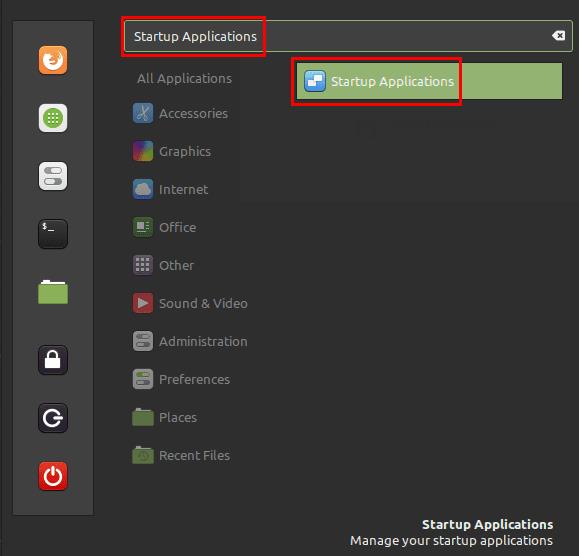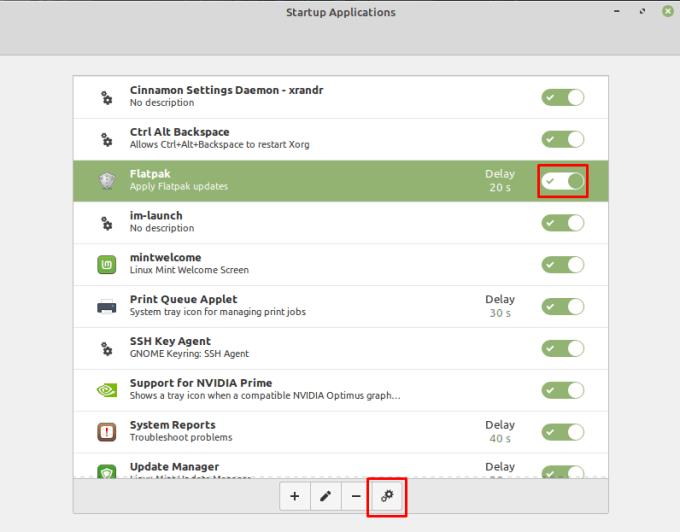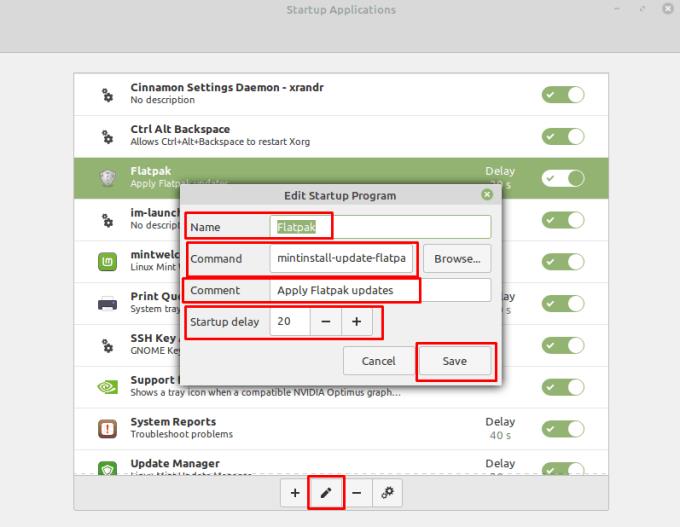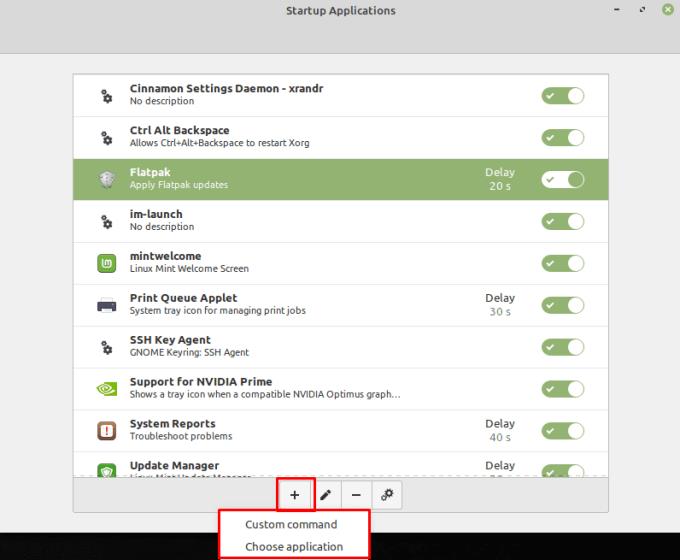Gyakran szeretné, ha egyes alkalmazások és háttérszolgáltatások alapértelmezés szerint futnának a számítógép indításakor. Ha túl sok alkalmazást indít el a rendszerindításkor, akkor a rendszer lassabb rendszerindítást okozhat, mivel a rendszer eltávolítja a feldolgozási teljesítményt a rendszerindítási folyamatból, és a programok megnyitására használják fel.
A Linux Mint rendszerben az „Indítási alkalmazások” menün keresztül kezelheti az automatikusan induló alkalmazásokat. Ehhez nyomja meg a Super gombot, majd írja be az „Indítási alkalmazások” kifejezést, és nyomja meg az Enter billentyűt.
Tipp: A „Super” kulcs az a név, amelyet sok Linux-disztribúció a Windows vagy az Apple „Command” billentyűre használ, miközben elkerüli a védjegyproblémák kockázatát.
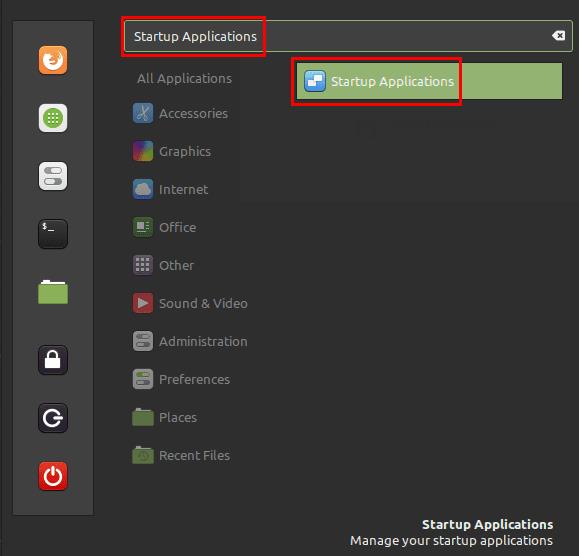
Nyomja meg a Super gombot, majd írja be az „Indítási alkalmazások” kifejezést, és nyomja meg az Enter billentyűt.
Amikor megnyitja az indítási alkalmazások listáját, megjelenik azon alkalmazások listája, amelyek alapértelmezés szerint elindulnak, amikor a számítógép elindul. Bármelyik alkalmazást letilthatja, ha a megfelelő csúszkát „Ki” állásba állítja.
Tipp: Javasoljuk, hogy legyen körültekintő az alapértelmezett indítási alkalmazások letiltásakor, mivel ezek hasznos rendszerfunkciókhoz kapcsolhatók.
Dönthet úgy, hogy az alkalmazást közvetlenül egy bejegyzésben szeretné futtatni a jobb alsó sarokban található „Futtatás most” fogaskerekű ikonra kattintva.
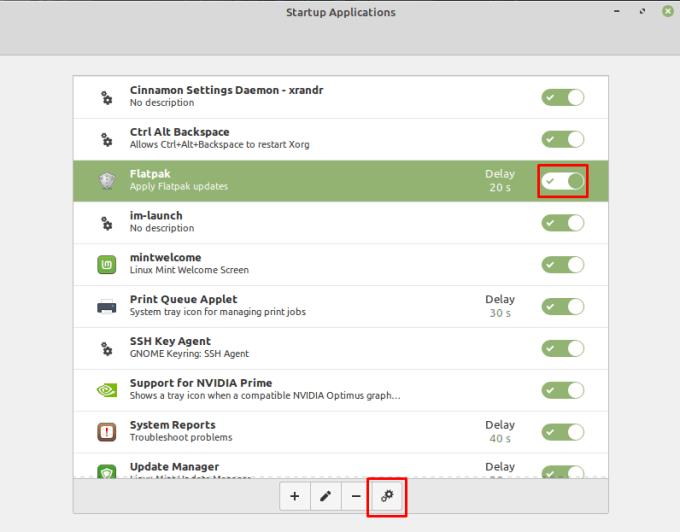
Letilthat egy bejegyzést az automatikus indítási listában, vagy kiválaszthatja, hogy most futtassa.
A listában meglévő bejegyzés szerkesztéséhez válassza ki a bejegyzést, majd kattintson a „Szerkesztés” gombra a ceruza ikonnal az oldal alján. A szerkesztőablakban módosíthatja a bejegyzés nevét, a parancs pontos futtatását, a bejegyzés leírását, és beállíthatja a parancs tényleges futtatásának késleltetését.
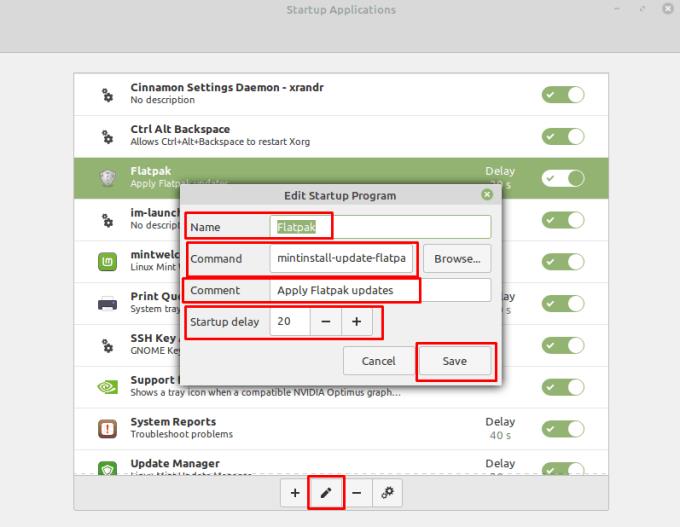
A lista bejegyzéseit szerkesztheti, így pontosan beállíthatja, hogyan és mikor fussanak az alkalmazások.
Ha új alkalmazást szeretne hozzáadni a listához, kattintson a bal alsó sarokban található „Hozzáadás” gombra, és kiválaszthat egy egyéni parancsot az alkalmazás hozzáadásához. Ha kiválaszt egy parancsot, megjelenik a teljes szerkesztőablak. Ha azonban az „Alkalmazás” lehetőséget választja, akkor csak a telepített alkalmazások listája jelenik meg, amikor kiválaszt egyet, az azonnal hozzáadódik a listához, és szerkesztenie kell a bejegyzés teljes konfigurálásához.
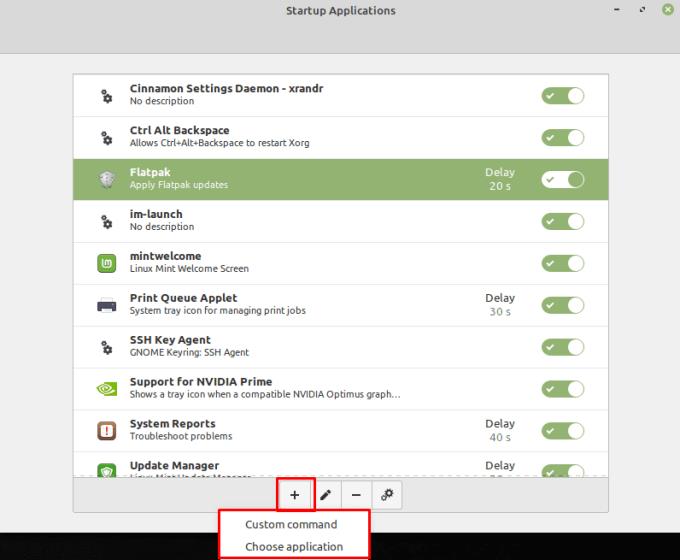
Dönthet úgy, hogy új parancsot vagy alkalmazást kíván hozzáadni a listához.